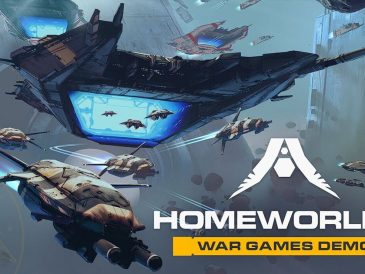Ce guide vous montrera comment résoudre les problèmes courants liés au logiciel iPadOS 17 d’Apple. iPadOS 17 est une nouvelle mise à jour logicielle pour les iPad, qui apporte un certain nombre de nouvelles fonctionnalités et d’améliorations. Toutefois, comme pour toute nouvelle mise à jour logicielle, les utilisateurs risquent de rencontrer certains problèmes. Si vous rencontrez des problèmes avec votre appareil iPadOS 17, voici quelques solutions pour y remédier :
1. Redémarrez votre iPad.
Un simple redémarrage permet souvent de résoudre des problèmes logiciels mineurs. Pour redémarrer votre iPad, appuyez sur le bouton d’alimentation et maintenez-le enfoncé jusqu’à ce que vous voyiez le curseur « slide to power off ». Faites ensuite glisser le curseur vers la droite et attendez que votre iPad s’éteigne. Après quelques secondes, appuyez à nouveau sur le bouton d’alimentation et maintenez-le enfoncé pour rallumer votre iPad.
2. Recherchez les mises à jour.
Apple publie constamment des mises à jour logicielles pour corriger les bogues et améliorer les performances. Pour vérifier les mises à jour, accédez à Réglages > Général > Mise à jour du logiciel. Si une mise à jour est disponible, touchez Télécharger et installer.
3. Quittez les applications par la force.
Si une application se bloque ou se fige, vous pouvez essayer de la quitter de force. Pour ce faire, appuyez deux fois sur le bouton d’accueil (ou faites glisser vers le haut depuis le bas de l’écran sur les iPad sans bouton d’accueil) pour ouvrir le sélecteur d’applications. Puis, faites glisser vers le haut la carte de prévisualisation de l’application pour la quitter de force.
4. Effacez le cache et les données des applications.
Au fil du temps, les apps peuvent accumuler des données et des fichiers en cache. Ces données peuvent parfois être corrompues et causer des problèmes avec l’application. Pour effacer le cache et les données d’une application, accédez à Réglages > Général > Stockage de l’iPhone. Ensuite, touchez l’application dont vous souhaitez effacer les données et touchez Décharger l’application ou Supprimer l’application.
5. Réinitialisez tous les réglages.
Si vous rencontrez toujours des problèmes, vous pouvez essayer de réinitialiser tous les réglages de votre iPad. Cette opération n’effacera aucune de vos données personnelles, mais réinitialisera tous vos réglages aux valeurs d’usine par défaut. Pour réinitialiser tous les réglages, accédez à Réglages > Général > Transférer ou réinitialiser l’iPad > Réinitialiser > Réinitialiser tous les réglages.
6. Restaurez votre iPad.
Si vous avez essayé toutes les étapes ci-dessus et que vous rencontrez toujours des problèmes, il se peut que vous deviez restaurer votre iPad. Cette opération effacera toutes vos données et rétablira les réglages d’usine de votre iPad. Pour restaurer votre iPad, connectez-le à votre ordinateur et ouvrez iTunes ou Finder. Sélectionnez ensuite votre iPad dans la barre latérale de gauche et cliquez sur le bouton Restaurer.
Si vous rencontrez toujours des problèmes après avoir suivi ces étapes, vous pouvez contacter l’assistance Apple pour obtenir de l’aide.
Voici quelques conseils supplémentaires pour résoudre les problèmes courants liés à l’iPadOS 17 :
- Décharge de la batterie : Si vous constatez un épuisement excessif de la batterie, essayez de vérifier l’utilisation de la batterie pour voir quelles applications consomment le plus d’énergie. Vous pouvez également essayer de désactiver l’actualisation des apps en arrière-plan et de réduire la luminosité de l’écran.
- Problèmes de Wi-Fi : Si vous avez des difficultés à vous connecter au Wi-Fi, essayez de redémarrer votre routeur et votre modem. Vous pouvez également essayer de réinitialiser les paramètres réseau de votre iPad.
- Problèmes de Bluetooth : Si vous ne parvenez pas à vous connecter à des appareils Bluetooth, essayez de redémarrer votre iPad et l’appareil Bluetooth auquel vous essayez de vous connecter. Vous pouvez également essayer de réinitialiser les réglages Bluetooth de votre iPad.
- Problèmes d’application : Si vous rencontrez des problèmes avec une application spécifique, essayez de la redémarrer ou de la quitter de force. Vous pouvez également essayer de mettre à jour l’application ou de vider son cache et ses données.
En conclusion, si vous rencontrez des problèmes avec votre appareil iPadOS 17, vous pouvez essayer de les résoudre de plusieurs manières. Tout d’abord, essayez de redémarrer votre iPad et de vérifier si des mises à jour sont disponibles. Si cela ne fonctionne pas, essayez de quitter de force l’application qui pose problème ou d’effacer son cache et ses données. Si le problème persiste, vous pouvez essayer de réinitialiser tous les réglages ou de restaurer votre iPad. Si vous avez essayé toutes les étapes ci-dessus et que le problème persiste, vous pouvez contacter l’assistance Apple pour obtenir de l’aide. Vous trouverez plus de détails sur toutes les fonctionnalités d’iPadOS sur le site web d’Apple.
Crédit photo : Daniel Romero